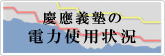- トップ >
- コンピュータ >
- 電子メール関連 >
- メーリングリストの管理・設定方法 >
メーリングリスト管理(Mailman)
Mailmanでのメーリングリストの管理、設定方法について説明します。
メーリングリストの管理はメーリングリスト管理ページにログインしてから行ってください。
-
メーリングリスト管理ページ
https://itcsecure.sfc.keio.ac.jp/ml/admin
※ 管理パスワードを忘れた場合は オンライン申請 のページからパスワード変更申請を行ってください。
メーリングリストの管理
メーリングリスト管理ページへのログイン
- 以下のページにアクセスする
https://itcsecure.sfc.keio.ac.jp/ml/admin - メーリングリスト名、管理パスワードを入力しメーリングリスト管理ページにログインする
メンバー一覧の確認
- メンバー管理の「メンバー一覧」を開く
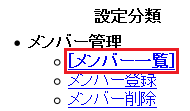
メンバーの登録
- メンバー管理の「メンバー登録」を開く
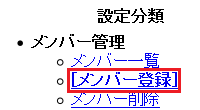
- 登録するメンバーを入力し、「変更を送信する」をクリックする
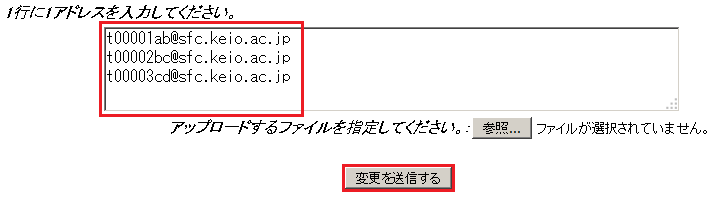
- メンバー管理の「メンバー一覧」を開き、メンバーが登録されていることを確認する
メンバーの削除
アドレスを入力して削除する方法
- メンバー管理の「メンバー削除」を開く

- 削除するメンバーを入力し、「変更を送信する」をクリックする
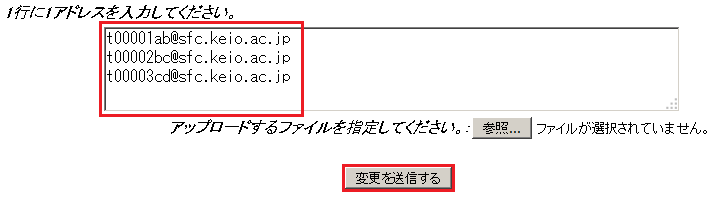
- メンバー管理の「メンバー一覧」を開き、メンバーが削除されていることを確認する
一覧から削除する方法
- メンバー管理の「メンバー一覧」を開く
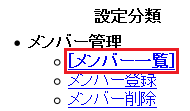
- 削除したいメンバーの"削除"にチェックを入れ、「変更を送信する」をクリックする
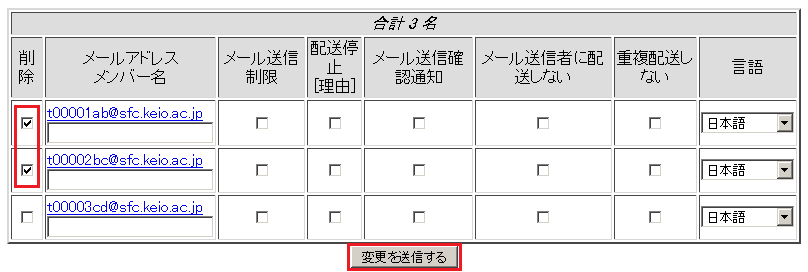
管理パスワードの変更
- 「パスワード」を開く

- 新しいパスワードを入力し、「変更を送信する」をクリックする
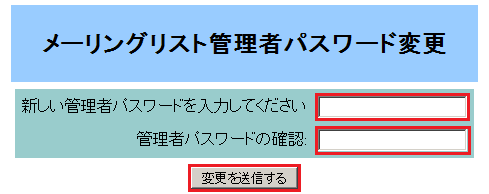
メーリングリストの設定変更方法
メールのサイズ制限を変更する
メーリングリストにサイズの大きなメールを送信しますと、参加者数によってはサーバに対して大きな負荷をかけることもありますので、ウェブページ等での配布もご検討くださいますようお願いします。
- 「オプション」を開く
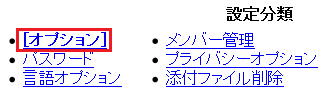
- メール本文の最大サイズ(KB) の値を変更する
初期値は 25,000kbyte(25MB) です
送信可能な最大メールサイズはメールの送受信制限についてをご覧ください。
- 「変更を送信する」をクリックする

メンバー以外の投稿禁止
- プライバシーオプションの「送信者フィルタ」を開く
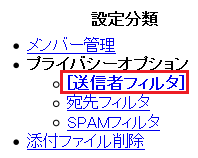
- 「登録メールアドレス以外のフィルタ」の「動作が定義されていないメールアドレスからの投稿に対する動作」の値を"破棄に"変更する

- 保留: メールを自動的に保留にする。メールを配送する場合は管理者の承認が必要になります。
- 拒否: メールを自動的に拒否する。送信者にメールの拒否通知と受け取ったメールを返送する。
- 破棄: メールを自動的に破棄する。送信者には通知されません。
- 「変更を送信する」をクリックする

返信先を指定したい
- 「オプション」を開く
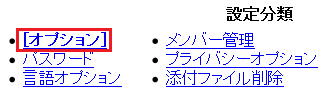
- 「送信されたメールの返信先を選んでください」で

- 「Reply-To:ヘッダの書き換え」の「その他のReply-To:アドレス」に返信したときの宛先Reply-To:ヘッダを指定します
メーリングリスト名にしておくと、メールの返信先がメーリングリスト宛てになります。
- 「変更を送信する」をクリックする

メーリングリストの件名に付く連番を非表示にする
メーリングリストに投稿したメールの件名に [メーリングリスト名:1] というような番号が自動的に付与されます。
これを付与しないための手順です。
- 「オプション」を開く
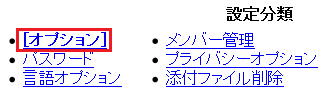
- 「件名の先頭につける語句」にある値を削除する。なお、初期値は [メーリングリスト名:%d] です。

- 「変更を送信する」をクリックする

最終更新日: 2020年2月14日
内容はここまでです。